
Sisukord:
- Autor John Day [email protected].
- Public 2024-01-30 08:47.
- Viimati modifitseeritud 2025-01-23 14:40.



Kuna tehnoloogia on arenenud ülikiirelt, ei saa suurem osa elanikkonnast elada ilma sellise arengu mugavuseta. Inimesena, kes vajab seadmeid iga päev, esitab see Arduino projekt seadme aktiveerija. Seda seadme aktiveerijat saab rakendada aknasüsteemile ja vanadele MacBookidele, mis aktiveerivad seadme unerežiimist, kui kasutaja plaksutab. Otsustasin selle masina luua, kuna ebamugavusi tekitab sülearvuti unerežiimist pidev taasaktiveerimine. Aknasüsteemi puhul peavad kasutajad seadme taasaktiveerimiseks vajutama juhuslikku nuppu ja see tekitab ebamugavusi. Mõne vana MacBooki jaoks on see olnud ka väike probleem. See masin koosneb KY038 heliandurist ja Arduino plaadist. Kui heliandur täheldab ülejäänud salvestatud andmetega võrreldes kõrgemat heli, käivitub andur ja aktiveerib ülejäänud masina seadme uuesti aktiveerimiseks.
Aknasüsteemi puhul talub seade sageli automaatselt unerežiimi, kui seadet ei kasutata. Kuid näiteks võib kasutaja lugeda artiklit või uurida seadme teatud elemente ilma seadet pidevalt kasutamata. Selle disainiga saab sülearvuti unerežiimist äratada, kui kasutaja seadmest distantseerub, kaks korda plaksutades. Seda põhimõtet saab rakendada ka mitmele vanale Maci seadmele.
Samm: tarvikud

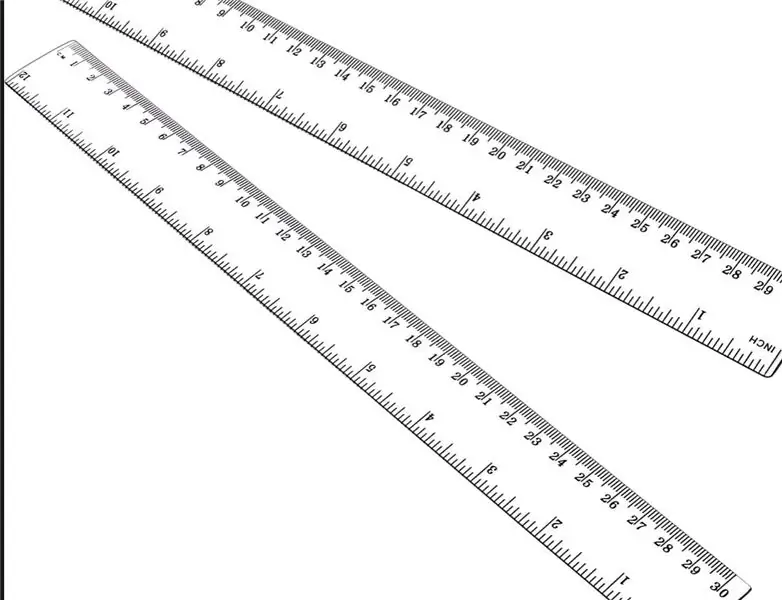
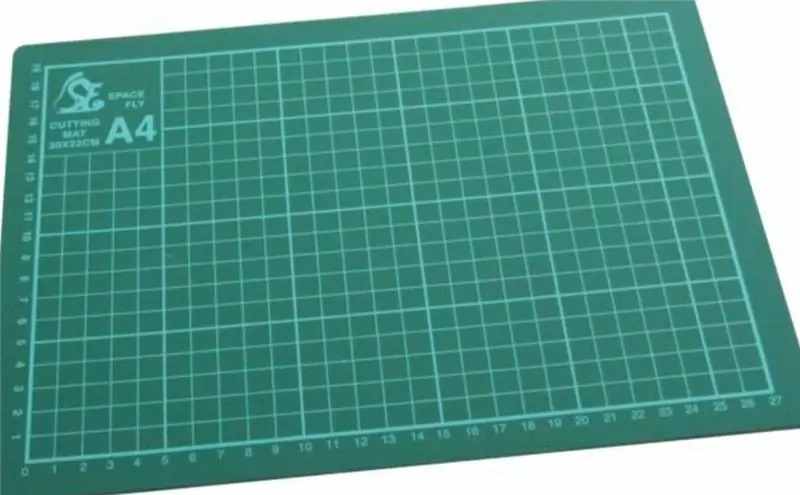
Vooluring
- Arduino plaat (Arduino Leonardo)
- KY038 heliandur
- USB kaabel
- Juhtmed (*3)
- Seade
Konteineri disain
- Kasulik nuga
- Kuumsulamliim
- Joonlaud
- Lõikematt (*1)
- Papid (30*30) (*2)
Samm: KY038 helianduri paigutamine Arduino tahvlile
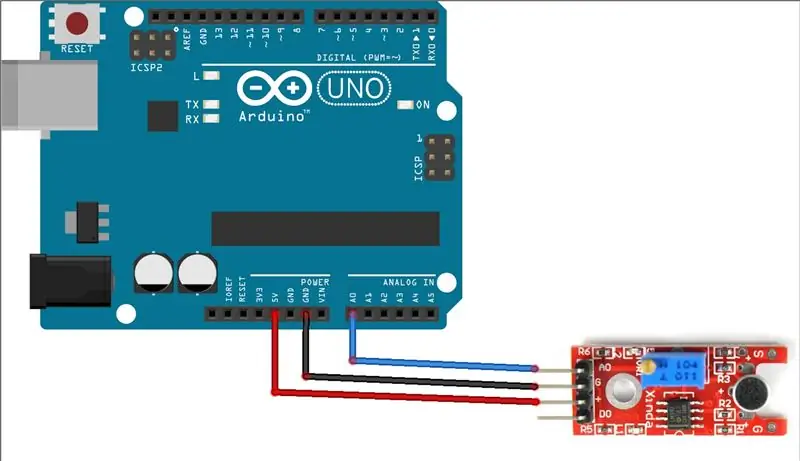
Selle masina jaoks on Arduino plaadiga ühendamiseks vaja ainult elementi KY038 heliandurit. Helianduri korrektseks toimimiseks tuleb Arduino helianduriga ühendatavad juhtmed sisestada õigetesse kohtadesse. Seetõttu võib masin korralikult töötada.
Arduino plaatide erinevused võivad põhjustada töötlemata funktsiooni. Minu projekti põhjal on rakendatud Arduino plaat Arduino Leonardo. Kui kasutate erinevat tahvlit, siis veenduge, et mõistaksite erinevate Arduino tahvlite erinevust.
Vale juhtmeühenduse tagajärjed:
Kuna KY038 heliandur peab olema ühendatud Arduino tahvli õigetele kohtadele, ei saa juhtmete valesti ühendamisel Arduino heliandur korralikult töötada. Seetõttu ei käivitata kogu seadme taasaktiveerimise protsessi.
KY038 heliandur:
KY038 helianduril on neli plaadiga ühendatavat osa, kuid sel juhul on vaja ainult kolme osa: A0, G ja +. Nagu näidatud skeemil, peab heliandur olema õigesti ühendatud plaadi kolme punktiga. Kui kolm punkti on õigesti sisestatud, on KY038 heliandur aktiveerimiseks valmis.
A0 A0 Arduino tahvlil
G GND Arduino pardal
+ 5V Arduino tahvlil
Selle projekti jaoks on ainus element, mis tuleb plaadile paigutada, KY038 heliandur, kuid veenduge enne järgmise sammu sisenemist, et ühendused oleksid õiged, vältides kõiki tarbetuid probleeme, mis võivad põhjustada kohutavaid tagajärgi.
3. samm: kood
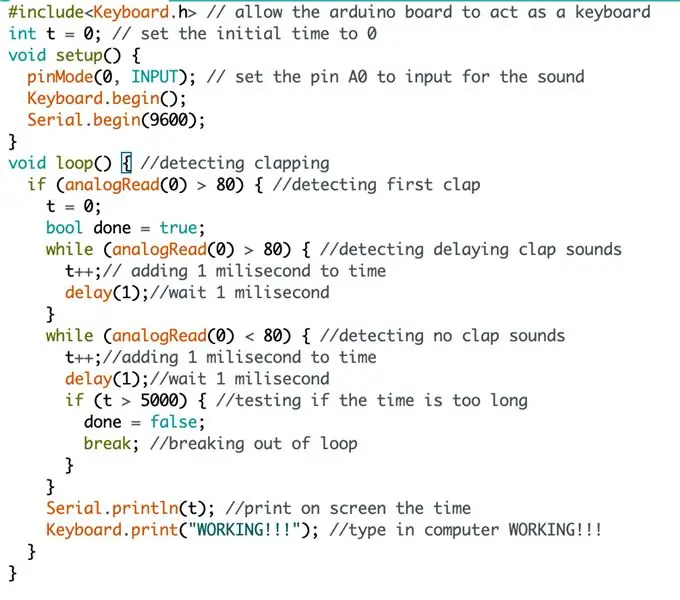
See kood on loodud spetsiaalselt siis, kui kasutaja plaksutab kaks korda. Heliandur võtab heli sisse ja edastab selle numbriteks. Mida tugevam on heli, seda suurem on number. Kui heliandur tuvastab kasutaja plaksutuse kõrgema helisisendi, alustab masin töötlemist. Minu koodi järgi hakkab masin tööle, kui heliandur KY038 tuvastab helisisendi üle 80. Kuna ma täheldasin mustrit, mille normaaltingimustes ei ületa salvestatud helisisend kunagi 80, tagab see, et KY038 heliandurit ei aktiveerita ilma suure helisisendita.
Koodi uurides on kaks tingimuslikku if-filiaali, mis tagavad, et kasutaja peab masina edukaks aktiveerimiseks esitama kaks plaksu. Ilma kahe plaksuta või kahe suure helisisendita ei hakka masin töötlema. Esimene if-haru tähistab esimese plaksutuse tuvastamist ja hiljem teine haru tuvastab teise plaksutuse.
Kui heliandur KY038 tuvastab kaks suurt helisisendit, kirjutab masin "WORKING !!!" klaviatuuril. Kuid sel juhul aktiveeritakse sülearvuti unerežiimist uuesti, kuna seni, kuni klaviatuuri juhuslik element on trükitud, ärkab seade unerežiimist.
Kood: Siin
#include // lase arduino plaadil toimida klaviatuurina
int t = 0; // määrake esialgseks ajaks 0 void setup () {pinMode (0, INPUT); // määrake tihvt A0 heli sisestamiseks Keyboard.begin (); Seriaalne algus (9600); } void loop () {// plaksutamise tuvastamine, kui (analogRead (0)> 80) {// esimese plaksutuse tuvastamine t = 0; bool done = tõsi; while (analogRead (0)> 80) {// viivitava plaksutuse tuvastamine kõlab t ++; // lisades viivitusele 1 milisekundi (1); // oodake 1 millisekund} samal ajal (analogRead (0) 5000) {// katsetame, kas aeg on liiga kaua tehtud = vale; murda; // silmusest välja murdmine}} Serial.println (t); // prindi ekraanile aeg Keyboard.print ("TÖÖ !!!"); // kirjutage arvuti TÖÖ !!! }}
4. samm: konteineri kujundus
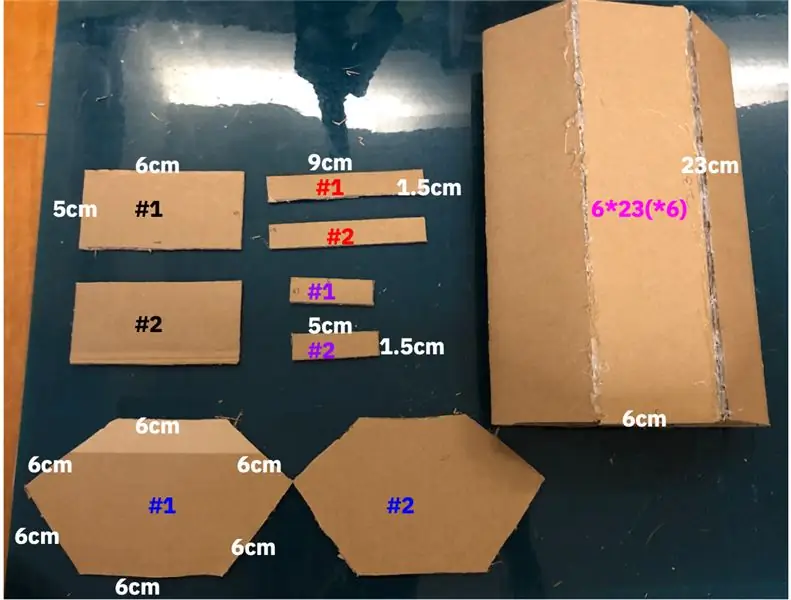
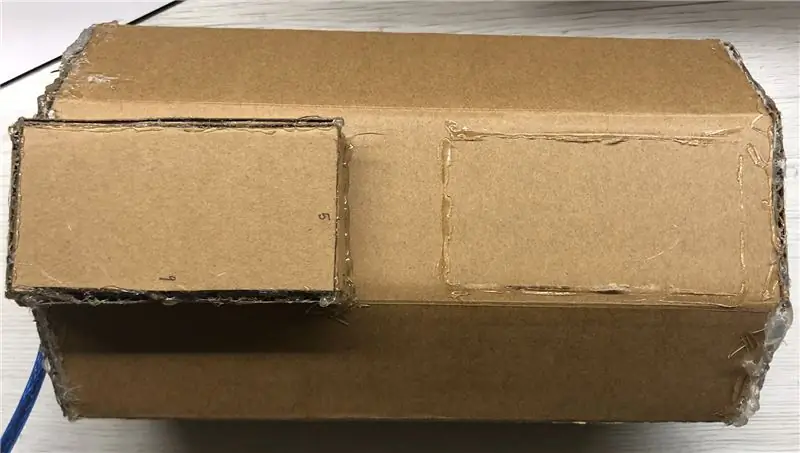

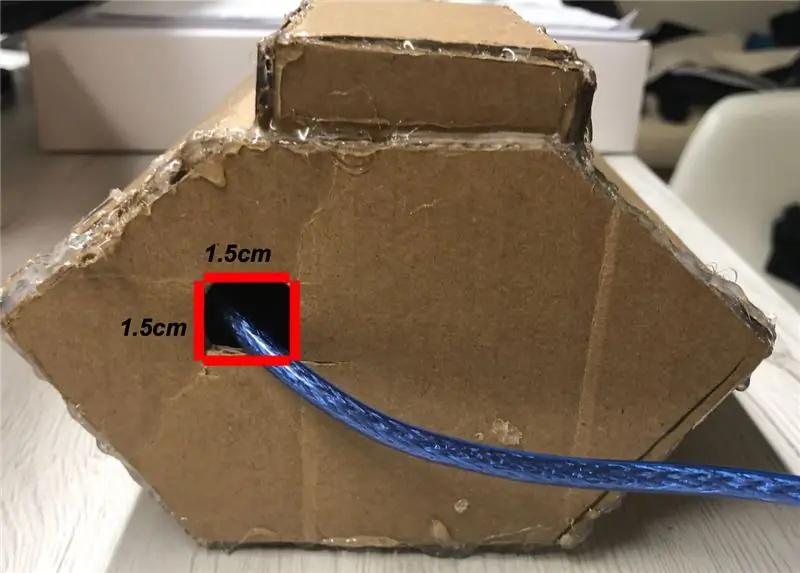
Kui olete projekti sellesse etappi edukalt sisenenud, on viimane asi, mida peate töötlema, oma masina konteiner. Selle projekti jaoks on konteiner jagatud kaheks osaks, esimene osa on konteineri väiksem osa, kuhu on paigutatud heliandur KY038. Mahuti suurem osa/alumine osa on ette nähtud Arduino plaadi paigutamiseks.
- Vaadates fotot, millel on iga osa pikkuse ja laiuse sildid, luuakse vasakpoolses ülanurgas neli pappi mahuti väiksema osa jaoks. Kõigepealt joonistage markerite abil välja kartongi kujundid. Teiseks, kasutage KY038 helianduri jaoks mõeldud konteineri osa valmistamiseks kasuliku nuga, kaks 5*6 cm, kaks 9*1,5 cm ja kaks 5*1,5 cm pappi.
- Ehitage kuuma liimipüstoli abil KY038 helianduri jaoks väiksem konteiner.
- Suurem osa on alles see osa, kuhu Arduino plaat asetatakse. Tõmmake markeri abil välja kaks tavalist kuusnurka, mille küljed on 6 cm, ja 6-poolne toru, mille iga külg on pikkusega 23 ja laius 6. Kui kõik elemendid on papile joonistatud, lõigake lõiketera kujundeid.
- Võtke üks kuusnurk ja lõigake noaga 1,5 cm külgede ruut. Loodud ruut on see osa, kuhu USB -kaabel rakendatakse.
- Ehitage Arduino plaadi jaoks suurem mahuti kuuma liimipüstoliga.
- Pärast mõlema mahuti ehitamist kasutage kuuma liimipüstoli abil väiksemat mahutit suurema mahuti peale. Siinkohal tuleks konteineritesse paigutada Arduino plaat ja heliandur KY038.
Selle masina konteiner ei pea olema sama, kuid konteiner peaks suutma salvestada Arduino plaati ja heliandurit KY038.
5. samm: järeldus
Loodetavasti aitab see projekt teil paremini mõista, kuidas Arduinot saab reaalses elus rakendada. Selle projekti kaudu saate õppida KY038 helianduri õiget kasutamist ja arendada sellele Arduino elemendile täiendavaid laiendusi.
Tänan teid kõiki, et lugesite läbi minu loomingulise Arduino projekti!
Soovitan:
Odava hinnaga EKG -seadme ehitamine: 26 sammu

Kuidas ehitada odavaid EKG -seadmeid: Tere kõigile! Minu nimi on Mariano ja ma olen biomeditsiini insener. Veetsin mõned nädalavahetused, et kavandada ja realiseerida odava EKG -seadme prototüüp, mis põhineb Arduino -plaadil, mis on Bluetoothi kaudu ühendatud Android -seadmega (nutitelefon või tahvelarvuti). Ma teeksin
Reaalajas seadme tuvastamine EM-i jalajälgede abil: 6 sammu

Reaalajas seadme tuvastamine EM-i jalajälgede abil: see seade on ette nähtud erinevate elektroonikaseadmete klassifitseerimiseks nende EM-signaalide järgi. Erinevate seadmete puhul on nende poolt eraldatud erinevad EM -signaalid. Oleme välja töötanud IoT lahenduse elektrooniliste seadmete tuvastamiseks osakeste abil
Seadme juhtimine Raspberry Pi ja relee abil - PÕHIMÕTTED: 6 sammu

Seadme juhtimine Raspberry Pi ja relee abil - PÕHIMÕTTED: See on lihtne ja lihtne õpetus seadme juhtimiseks Raspberry Pi ja relee abil, mis on abiks asjade Interneti -projektide tegemisel See õpetus on mõeldud algajatele, see on sõbralik järgige isegi siis, kui teil pole vaarika kasutamise kohta mingeid teadmisi
Seadme juhtimine Androidi WiFi abil Esp8266 Juhtimine: 6 sammu

Seadme juhtimine Androidi WiFi abil Esp8266 Juhtimine: nüüd teame, kuidas juhtida seadmeid esp8266 WiFi -mooduli abil ja Arduino teie seadet Androidi WiFi -juhtimise abil lisateabe saamiseks. klõpsake linki mohamed ashraf
Kirjutuskaitsega USB-seadme vormindamine: 4 sammu

Kirjutuskaitsega USB-seadme vormindamine: kui proovite oma USB-mäluseadet vormindada, võidakse kuvada järgmine tõrketeade: "Ketas on kirjutuskaitsega". Ärge muretsege, see ei tähenda, et olete nakatunud viiruste või pahavaraga. Probleemi lahendamiseks on teil ainult
